Me voy
a centrar exclusivamente en describirte lo que ahora,
estás viendo en la pantalla
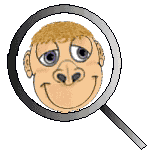 .
.
Descripción de la pantalla del navegador
La barra de títulos
En la barra situada en la parte superior de la pantalla aparece el título de página activa (la que estás visualizando en este momento). Ahora debería aparecer así una vez que hayas conectado con el servidor.
![]()
La barra de menús
Debajo de la barra de títulos, se encuentra la barra de menús desplegables, desde los que se activan las funciones del programa.
![]()
Cada uno de esos menús se despliega así:
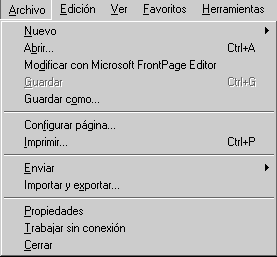 |
 |
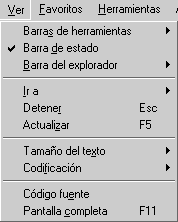 |
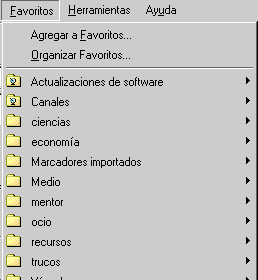 |
|
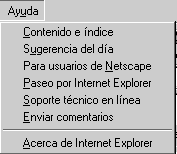 |
La barra de botones
Situada bajo la barra de menús, permite usar las funciones más frecuentes del Explorer. Todas ellas pueden también activarse desde la barra de menús.
![]()
Incluye los siguientes botones:
![]() Atrás
y Adelante:
Permiten ir hacia adelante y hacia atrás, de una en una, por las páginas que ya
se han visitado desde la última vez que arrancaste el navegador.
Atrás
y Adelante:
Permiten ir hacia adelante y hacia atrás, de una en una, por las páginas que ya
se han visitado desde la última vez que arrancaste el navegador.
 Detener: interrumpe
el proceso de transferencia de una página.
Detener: interrumpe
el proceso de transferencia de una página.
 Actualizar:
Vuelve a solicitar al servidor la página que estamos visualizando.
Actualizar:
Vuelve a solicitar al servidor la página que estamos visualizando.
 Inicio:
pinchando en este botón en cualquier momento, se vuelve a la página definida
como Inicio en las preferencias.
Inicio:
pinchando en este botón en cualquier momento, se vuelve a la página definida
como Inicio en las preferencias.
|
una pantalla para realizar búsquedas de páginas en la Web que contengan algo que nosotros deseemos. Permite encontrar, no solo páginas Web, sino direcciones de correo, una entrada de la enciclopedia Encarta o un grupo de Noticias. El asistente de búsqueda accede a 9 sistemas y hace la consulta en todos ellos sin necesidad de repetirla en cada uno. |
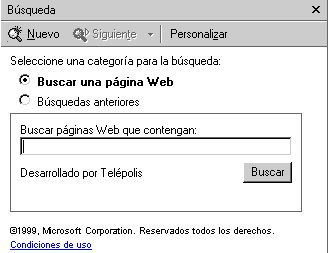 |
 Favoritos: botón que nos muestra los diferentes enlaces interesantes que hemos almacenado
en nuestras anteriores navegaciones. Tienen una nueva ventana, diferente de la
de Explorer 4. La carpeta de favoritos sigue siendo guardada en un subdirectorio
de Windows:
c:\Windows\favoritos. Como principal novedad está la posibilidad de que si la
página Web que queremos añadir está formada por marcos (frames) también se puede
salvar, cosa que en versiones anteriores del Explorer no era posible, sino que
añadía aquella que contenía los marcos principales. También cabe la posibilidad
de
guardar una página o un Web con varias páginas para que luego estén disponibles
para navegar sin conexión. Además a diferencia de lo que ocurría en el Explorer
4 se guarda la página y todos sus elementos automáticamente, de forma que luego
al abrirla se va a ver exactamente igual que se vio en Internet.
Favoritos: botón que nos muestra los diferentes enlaces interesantes que hemos almacenado
en nuestras anteriores navegaciones. Tienen una nueva ventana, diferente de la
de Explorer 4. La carpeta de favoritos sigue siendo guardada en un subdirectorio
de Windows:
c:\Windows\favoritos. Como principal novedad está la posibilidad de que si la
página Web que queremos añadir está formada por marcos (frames) también se puede
salvar, cosa que en versiones anteriores del Explorer no era posible, sino que
añadía aquella que contenía los marcos principales. También cabe la posibilidad
de
guardar una página o un Web con varias páginas para que luego estén disponibles
para navegar sin conexión. Además a diferencia de lo que ocurría en el Explorer
4 se guarda la página y todos sus elementos automáticamente, de forma que luego
al abrirla se va a ver exactamente igual que se vio en Internet.
![]() Historial: Al pulsar este botón se abre una ventana en la cual se ve el historial de
páginas visitadas hoy, esta semana y las 3 semanas anteriores, y pulsando sobre
cualquiera de ellas se cargan en el navegador. En Explorer 4 solo se podía ver
por fecha, y en este se puede ver por nombre, por el orden que se visitaron las
páginas o por los lugares que mas se visitaron.
Historial: Al pulsar este botón se abre una ventana en la cual se ve el historial de
páginas visitadas hoy, esta semana y las 3 semanas anteriores, y pulsando sobre
cualquiera de ellas se cargan en el navegador. En Explorer 4 solo se podía ver
por fecha, y en este se puede ver por nombre, por el orden que se visitaron las
páginas o por los lugares que mas se visitaron.
En la ordenación por nombre, el ordenador prescinde del prefijo WWW para ordenar las páginas, utilizando solo el nombre del dominio.
 |
Correo: Al pulsar este botón se abre una ventana en la cual se despliega un menú que permite efectuar diversas operaciones con el programa de correo Outlook Express y también acceder a las News (Noticias). |
 Imprimir
:
se imprime la página
visualizada
Imprimir
:
se imprime la página
visualizada
Si a esta altura están
![]() ánimo falta muy poco
ánimo falta muy poco
![]()
El campo Dirección (Location)
Debajo de la barra de botones se encuentra un campo precedido por la palabra Dirección (Locación en la versión inglesa) en la cual aparece la dirección de la página activa, y donde se puede introducir una nueva dirección.
En este momento estará visualizando más o menos lo siguiente:
![]()
|
El menú de vínculos
A la derecha de la barra de direcciones se puede ver el menú de vínculos que da acceso a páginas diversas, generalmente todas ellas ubicadas en el sitio de Microsoft. Los vínculos se pueden personalizar, agregando o quitando accesos directos, reorganizándolos e, incluso, cambiando los iconos asociados.
Éstos son los procedimientos: |
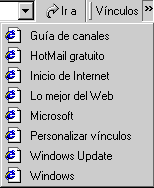 |
Para quitar un acceso directo de la barra Vínculos:
Haga clic con el botón secundario en el acceso directo y después haga clic en Eliminar.
Para reorganizar los accesos directos de la barra Vínculos:
Arrastre un acceso directo a otra posición en la barra Vínculos.
Para personalizar los accesos directos de la barra Vínculos:
Haga clic con el botón secundario en el acceso directo y después haga clic en Propiedades. Aquí puede hacer clic en el botón Cambiar icono para asignar un icono diferente al acceso directo.
| La
barra de radio
Una novedad en esta versión del Explorer es la barra de radio que nos permite escuchar emisoras que tienen emisión a través de Internet mientras navegamos. |
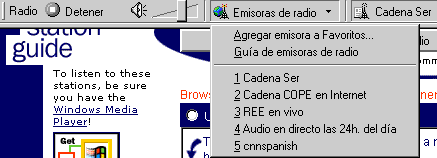 |
La barra informativa o barra de estado
La última barra horizontal que nos presenta Internet Explorer tendrá ahora este aspecto:
![]()
En la parte izquierda de esta barra hay un espacio que sirve para visualizar mensajes de status (cuando se sitúa el cursor del ratón sobre un enlace, en este espacio aparece la dirección (URL) del recurso al que apunta ese enlace), y una barra de progreso que se va rellenando a medida que se produce la transferencia de una página a nuestro ordenador. También aparece un candado cerrado si estamos en una conexión segura, por ejemplo a las páginas de un banco y un mundo que nos indica que estamos navegando en Internet. Si la Página que cargo está en mi ordenador, el mundo se convertirá en un ordenador y al lado mostrará el mensaje Mi PC.
 [email protected]1[email protected]
[email protected]1[email protected]
Å ATRAS